はじめてでも安心、eSIMなら最短当日から使える。

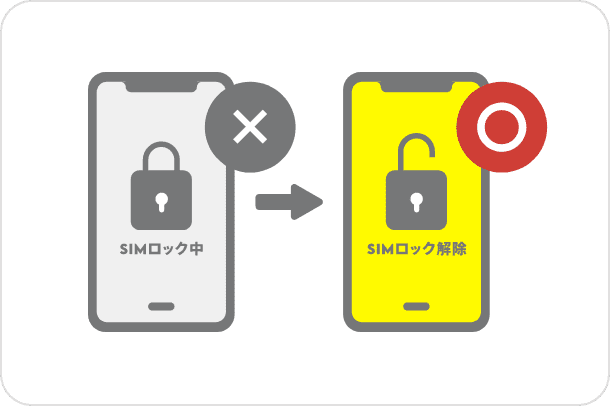
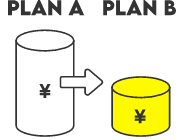
乗り換えて、
今の料金プランを
少しでも安くしたい
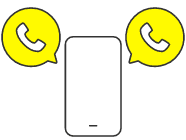
1つのスマホで2つの
電話番号を持ちたい

海外でも自分の
スマホを利用したい
※別途通話料、SMS送信料がかかります。
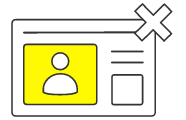
すぐに使いたい
(本人確認書類が不要)

アプリの通話
機能で充分
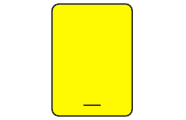
タブレット用で
使いたい
※通話およびSMSの送受信はご利用いただけません。
※データ専用プランは新規契約(電話番号を引き継がず新しく取得)のみ受付けております。
※国内でのみご利用可能です。
※eSIMのみご利用可能です。
※別途、SMS受信可能な音声通話ができる回線が必要です。
※契約時に初回トッピング購入が必要です。いずれかのトッピングを購入後、通常の国内データトッピングも追加で購入できます。
データ専用プランはeSIMのみお選びいただけます。
※eSIM非対応端末をご利用のお客さまがeSIMで申し込まれると、お手続きを進めることができません。
必ずお手続き前に、お手持ちのスマートフォンがeSIMに対応しているかをご確認ください。